ストーリーズをご覧になった方はこんな風に思っているかもしれません。
自宅にいながら稼げるブログ。
ライフステージで働き方が左右される女性にとって、ブログは理想的な仕事です😊
でも…ブログで本当に稼げるのかな?と半信半疑の方も多いはず。
なかには「パソコンが苦手だし…文章も得意じゃない…」と思い、躊躇している方も少なくないです。



ワードプレスのブログは初心者でも、最短10分でつくれちゃいます!
パソコンがなくてもOK◎
スマホひとつでつくれるんですよ。
なんと月1000円程度の費用で、すでに月10万円以上作れました!(ブログ投資…コスパよすぎでは?)
しかも…定期的にキャンペーンやっていて、700円以下で始められちゃう!(今から始める人、正直うらやましいぞ)スタバ1杯分くらいの値段で収入の柱が作れちゃいます。
さらに月初にブログを立ち上げると、1か月分の利用料金がまるっとタダに👏
ブログを開設するなら、今がおススメです!
ここでは私がワードプレスブログを作ったときの手順をまとめてみました。
この記事を見れば初心者さんでもサクッとワードプレスブログを開設できます!
わかりやすいよう画像付きでまとめているので、
これからブログで稼ぎたい!という方はぜひ参考にしてくださいね。
ブログはオワコン…と言われていますが…まったくそんなことなくて!
今ではインスタで稼いでいるほとんどのママはブログに誘導しています😊



インスタは伝えられる情報量が少ないから…
みんなインスタできっかけを作り、ブログでがっつり訴求する手法を使っているよ😊
インスタ×ブログで稼いでいる方が増えているので、ブログ副業はまさに今からが、ベストタイミングですよ。
注意!ここから登録すると友だち紹介割引が適用になりません。必要な方はInstagramのDMよりご連絡ください!
朗報😳✨
今ならお得にブログが始められます!
私の使っているエックスサーバーでは、2024年2月26日(月)12:00 ~ 2024年4月3日(水)12:00まで😊
スタンダード
12ヶ月:6,600円 キャッシュバックで【実質550円/月】
24ヶ月:12,540円 キャッシュバックで【実質522円/月】
36ヶ月:17,820円 キャッシュバックで【実質495円/月】
ぜひお得な内にブログを始めてくださいね◎
初心者でも簡単!アフィリエイトブログの始め方と稼ぐ方法
ワードプレスブログの始め方
- サーバーを借りる
- ドメインを決める
- ワードプレスの情報入力
- ワードプレスの初期設定
ブログの稼ぎ方
- 記事をアップする
- ASPに登録する
- 広告コードを取得してブログに貼る
今回は
「ワードプレスブログ開設の準備」と「稼ぐブログの準備」
の2ステップに分けて詳しくご紹介します。
それではさっそく、ブログ開設の準備から一緒に見ていきましょう!
簡単4ステップ!ブログ開設の準備
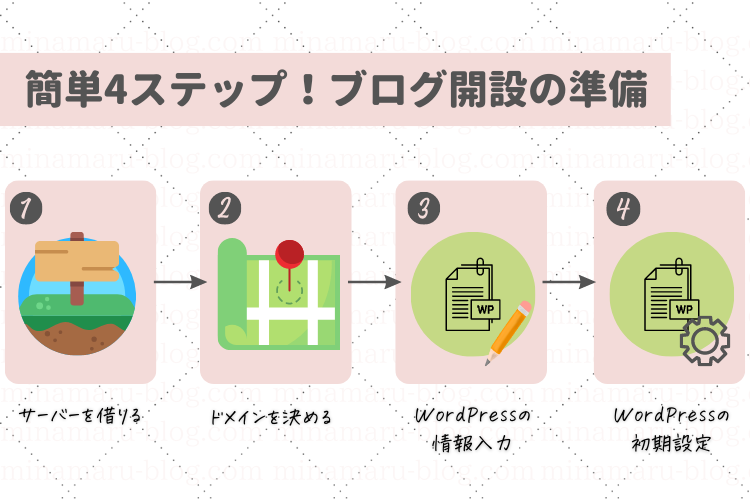
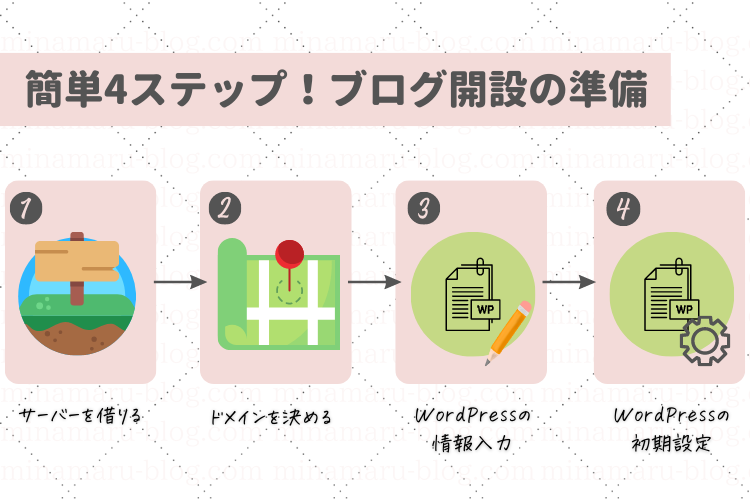
ステップ1:サーバーを借りる
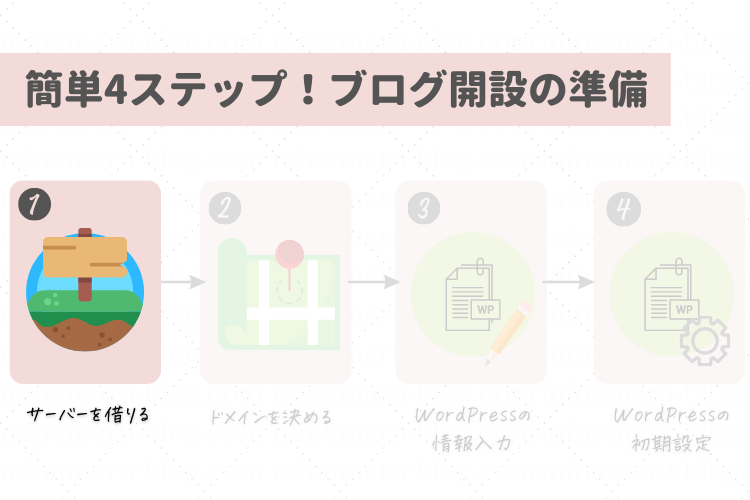
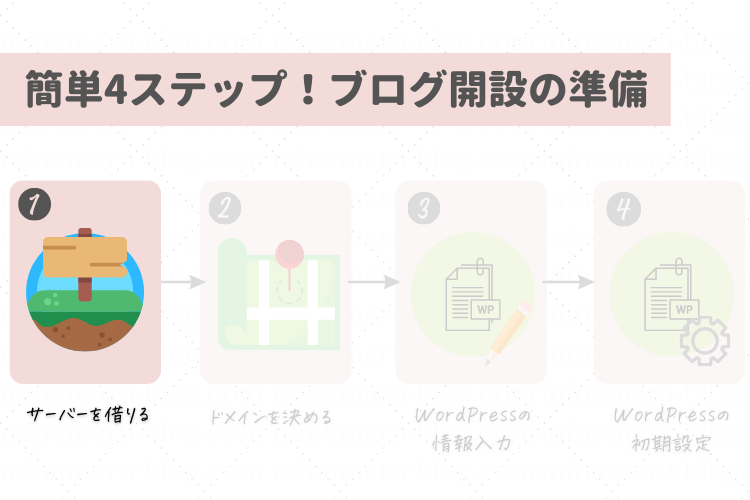
まずはブログのデータを保存するための、サーバーを借ります。
サーバーは例えるなら、「土地」のようなもの。
ブログ=家
こんな風にイメージです!
サーバーを貸してくれる会社はたくさんあります。
私が使っているサーバーはXserverです!
エックスサーバーのおススメポイント
- 運営実績19年!老舗のレンタルサーバー会社
- 初心者でも10分でWordPressブログが作れる
- 支払い方法はクレジットカード・銀行振込対応
- ドメインが無料で一つもらえる
- 安全性の高いSSL化が自動で完了
今ならキャッシュバックで683円!エックスサーバーの料金
| プラン | 料金(36か月契約) |
|---|---|
| スタンダード | 990円 |
| プレミアム | 1980円 |
| ビジネス | 3960円 |
こちらはエックスサーバーの料金プランです。
「スタンダード」「プレミアム」「ビジネス」がありますが、個人ブログならスタンダードで充分。
エックスサーバーでも人気ナンバー1のプランです!
私もこのプランで契約しています◎
※エックスサーバーには友だち紹介特典もあります!
紹介コードが欲しい方は、InstagramのDMへご連絡ください😊最大10,000円オフになります◎
最短10分で簡単!エックスサーバーの登録手順


- スマートフォン
- メールアドレス
- クレジットカード(支払登録時に使います◎)
クレジットカードがあれば便利ですが、なければ銀行やコンビニ支払いもできます!
①エックスサーバーのサイトへ移動
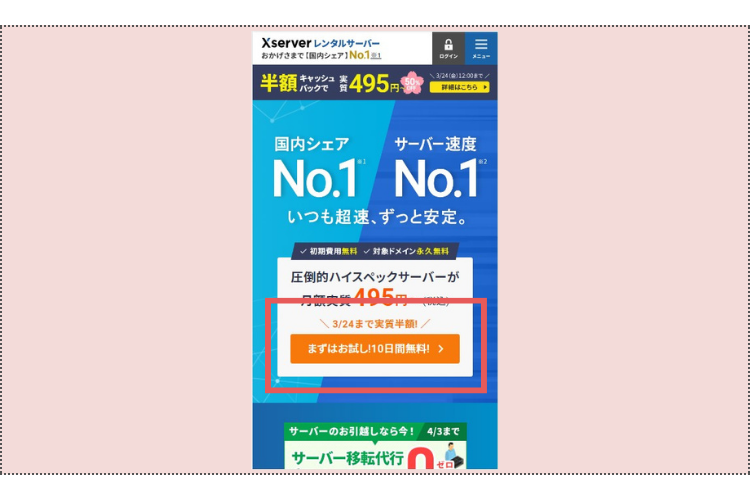
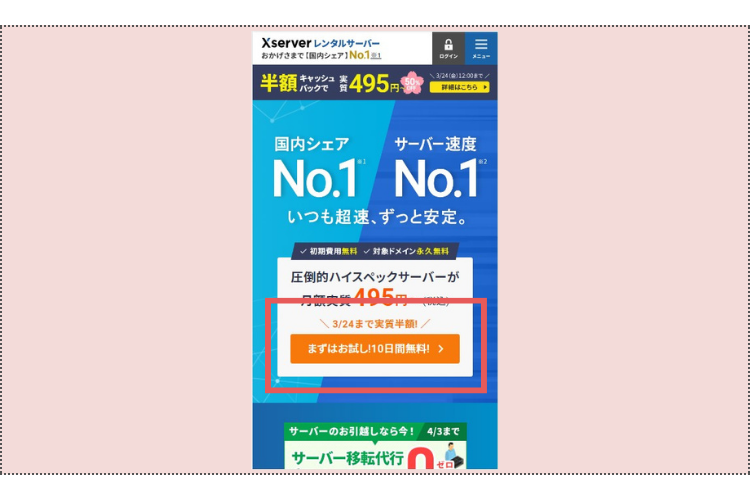
Xserverのサイト![]()
![]()
②申し込み内容を入力する
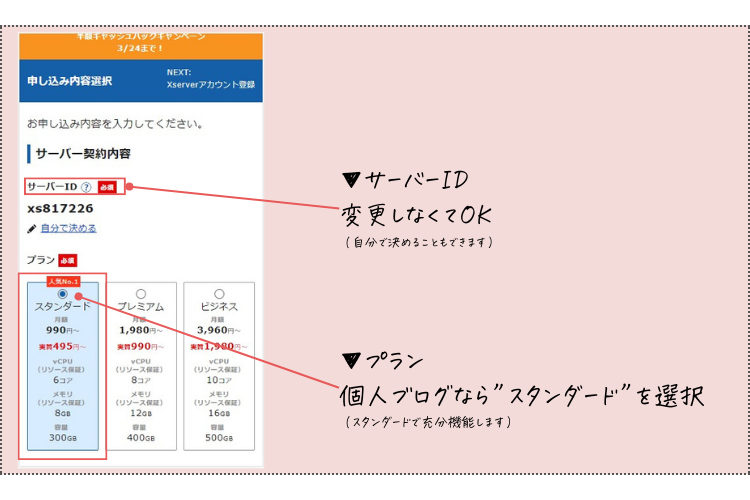
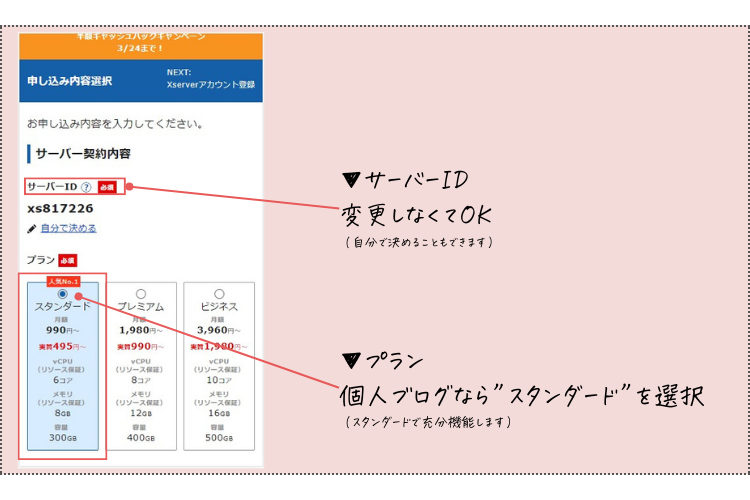
- サーバーID(そのままでOK)
- 契約プラン(スタンダードを選択)
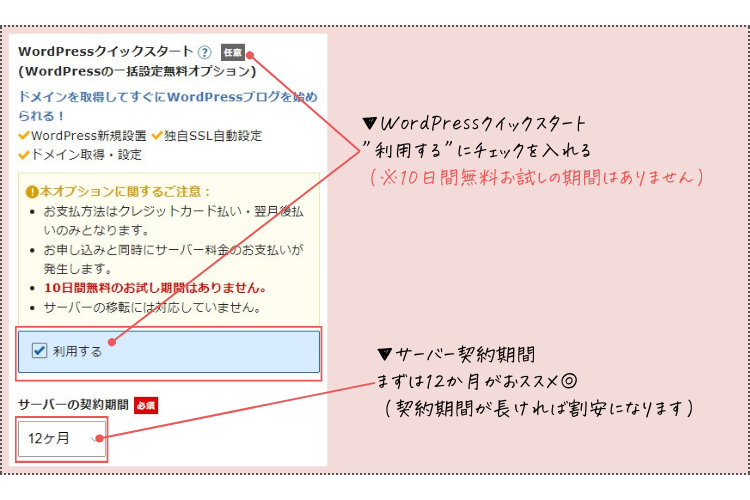
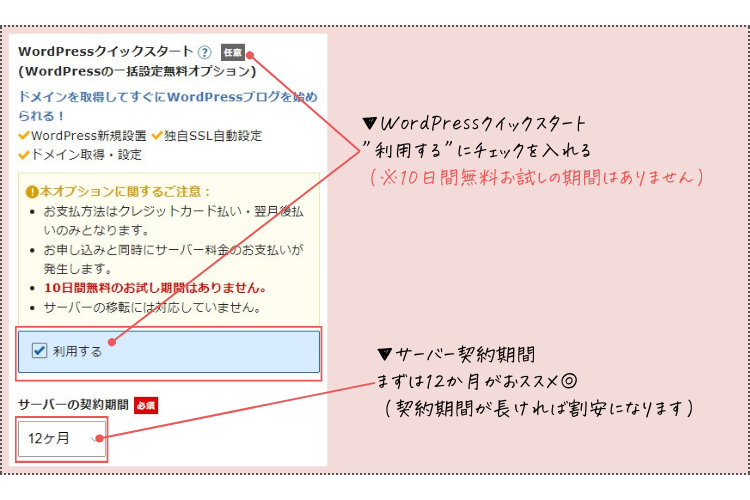
- WordPressクイックスタートにチェック
- 契約期間の選択
ここまでがサーバーを借りる手順です。
エックスサーバーでは、続けてドメインの登録ができます。
しかもサーバー料金を払えば、ドメインは0円◎
普通はドメインとサーバー代は別で、
毎年、1,000円前後かかります。
でもエックスサーバーでは、
サーバーを使っている間は更新料も無料なんですよ。
ステップ2:ドメインを決める エックスサーバーなら無料◎
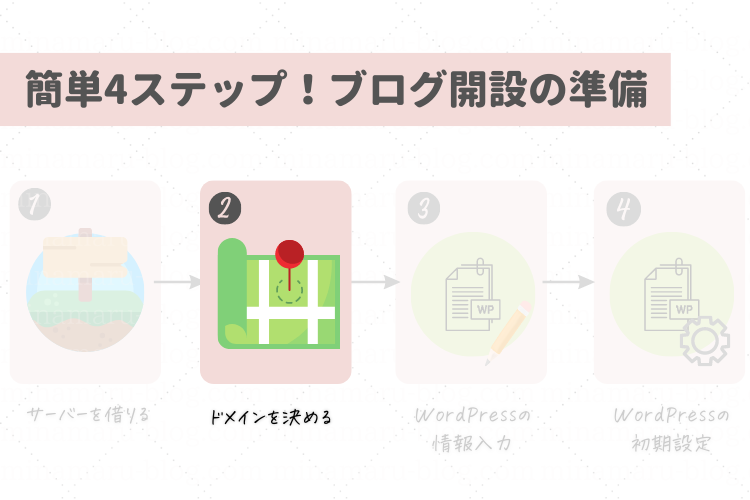
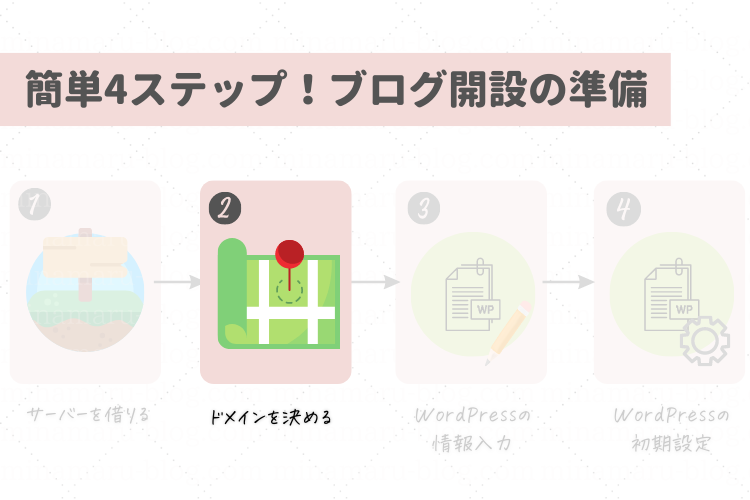
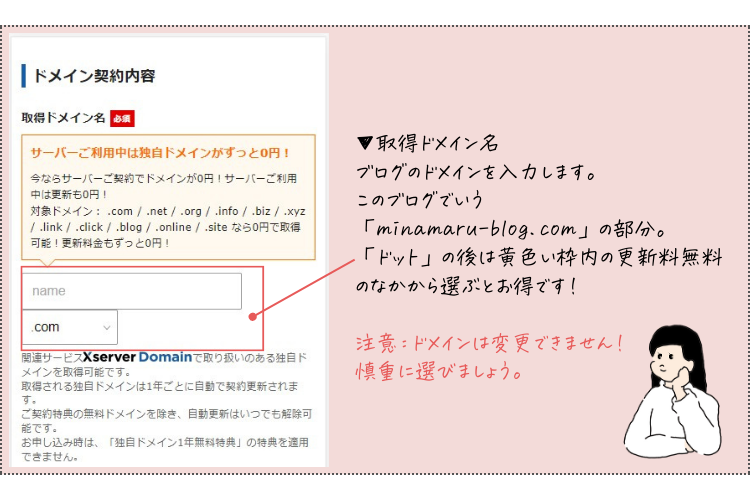
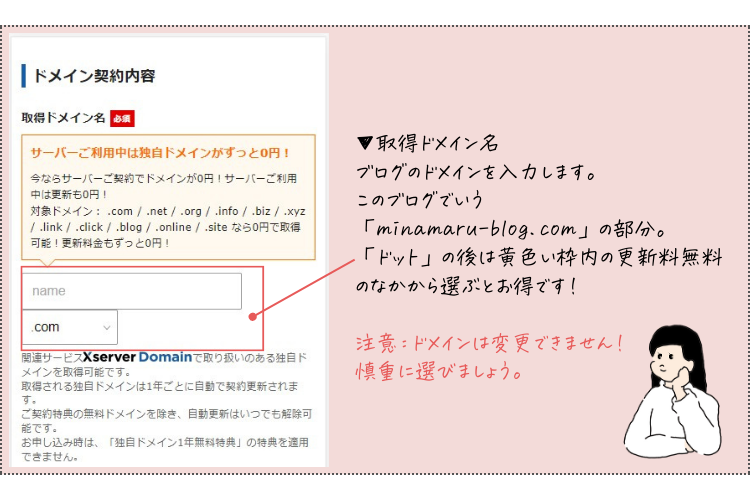
ブログのドメインを決めます。
ドメインとは、「minamaru-blog.com」の部分。
ブログ名に関連する名前をローマ字で入れます。
ドメインは後から変更できません。
ある程度ジャンルが決まっていても、方向性が変わるかもしれないため、使いまわしのきくドメイン名にしましょう。
minamaru-blog.com→OK(どんなジャンルでもOK)
minamaru-chiiku.com→NG(知育系のジャンルに絞られる)
ステップ3:ここはかならずメモを!WordPressの情報を入力
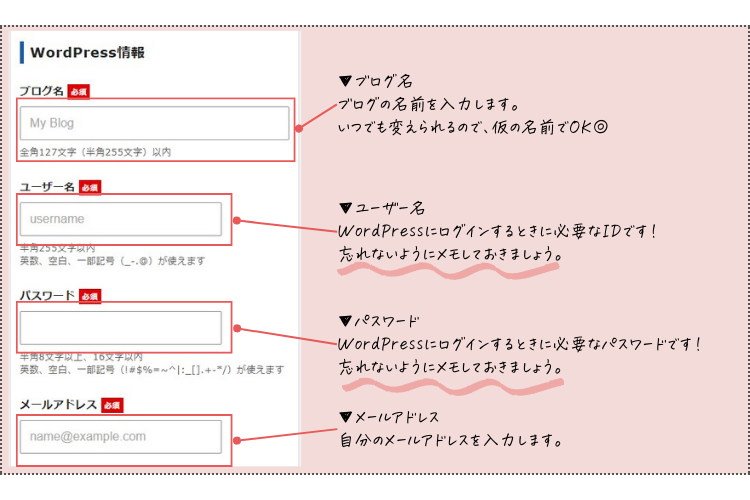
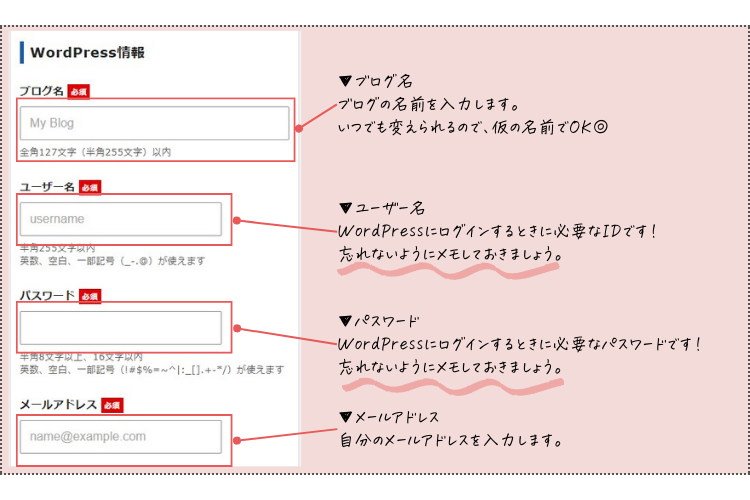
- ブログ名
- ユーザー名
- パスワード
- メールアドレス
を入力します。
ブログ名は変更できるので、仮でも大丈夫です。
「ユーザー名」「パスワード」は、
WordPressにログインするときに必要なので必ずメモしておいてください!
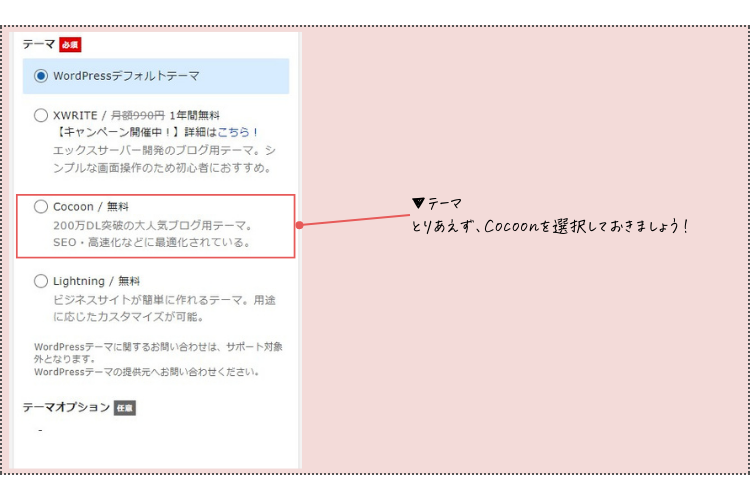
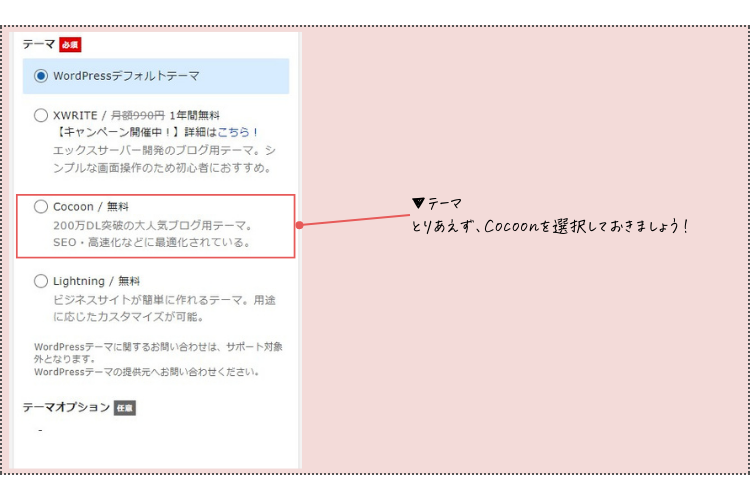
テーマは「CoCoon」を選び、オプションの子テーマをインストールするにチェックをいれます。
※ここでは一旦無料テーマを選びますが、有料テーマがおススメ。
あとで詳しく伝えます!
ここまできたら、WordPressブログ開設まであと少し!
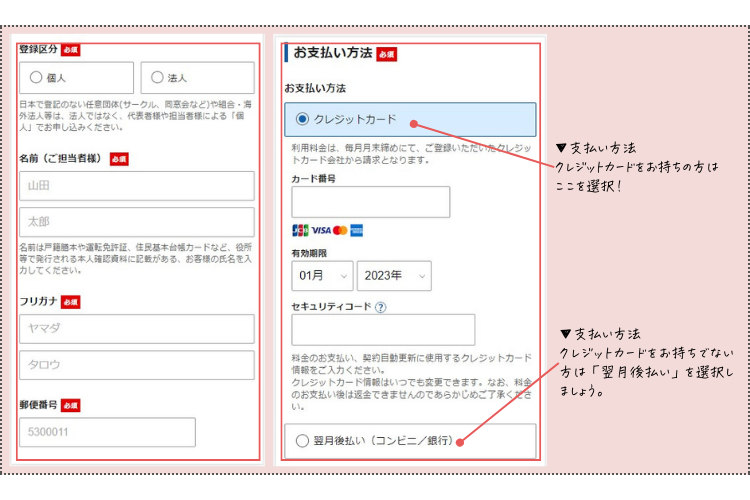
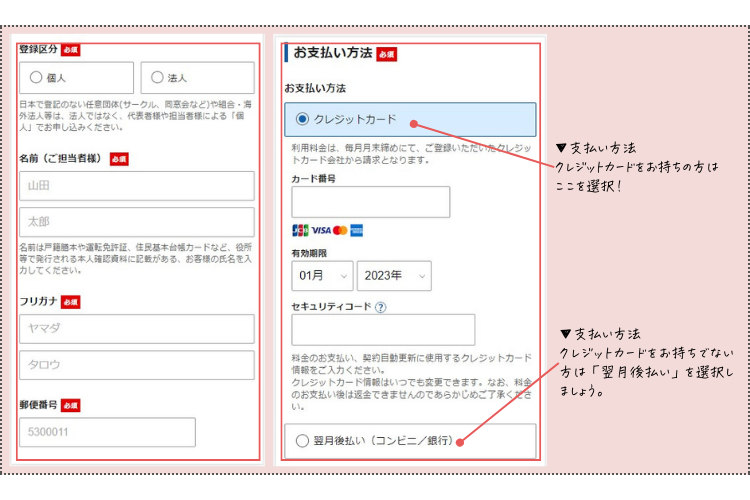
「メールアドレス」「登録区分」「名前」「住所」「電話番号」などの個人情報と支払い方法を入力。
支払方法はクレジットカードを持っている方は、「クレジットカード」を選択しましょう。
持っていない方は「翌月払い」にチェックを入れてください。
ただ支払い方法はできることなら、クレジットカードをおススメします。
というのも、契約更新時に支払いを忘れると、ブログが見られなくなるから。
クレジットカード支払いであれば、更新時に自動引き落としされるので支払い忘れを防げます!
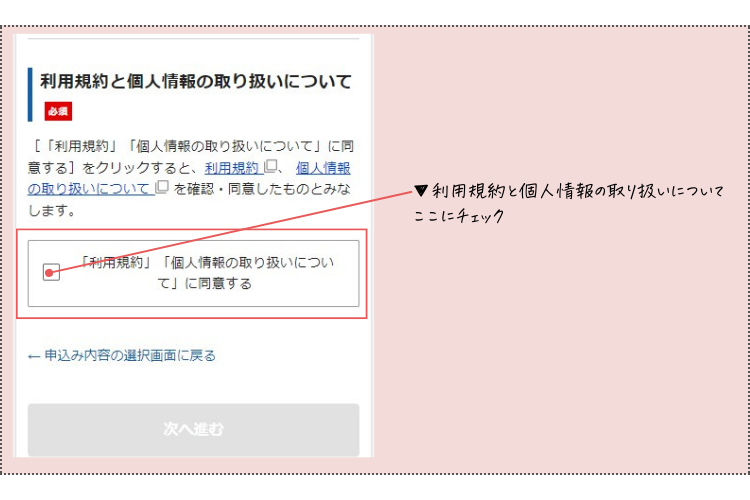
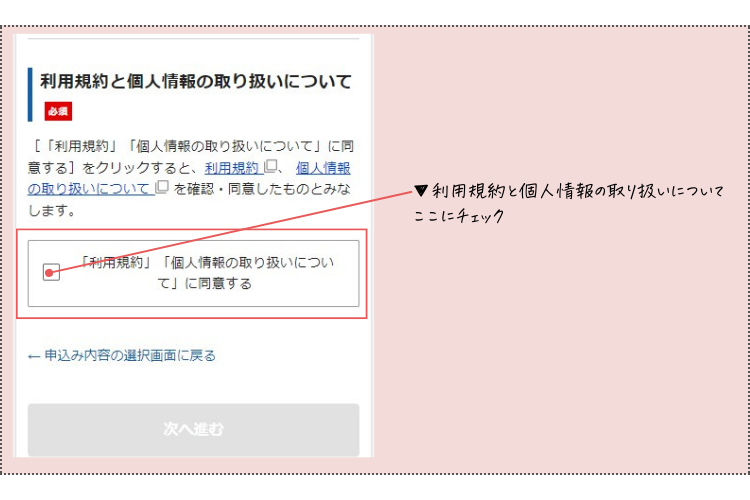
「利用規約」や「個人情報の取り扱いについて」を確認し、”同意する”にチェック。
そのあと「次へ進む」をタップしてください。
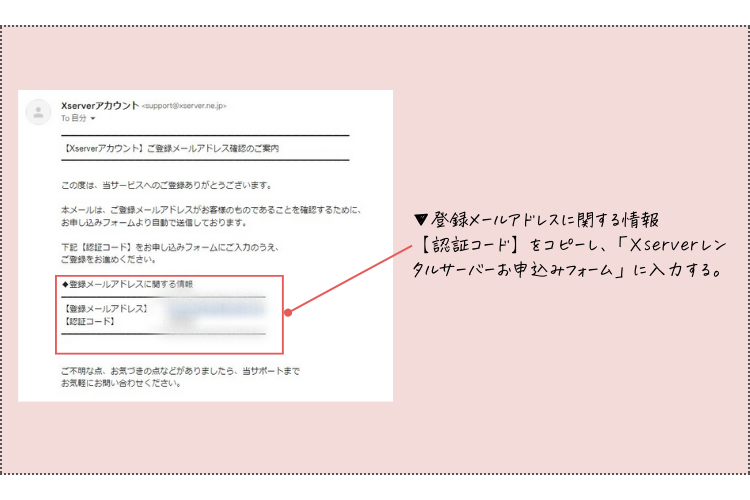
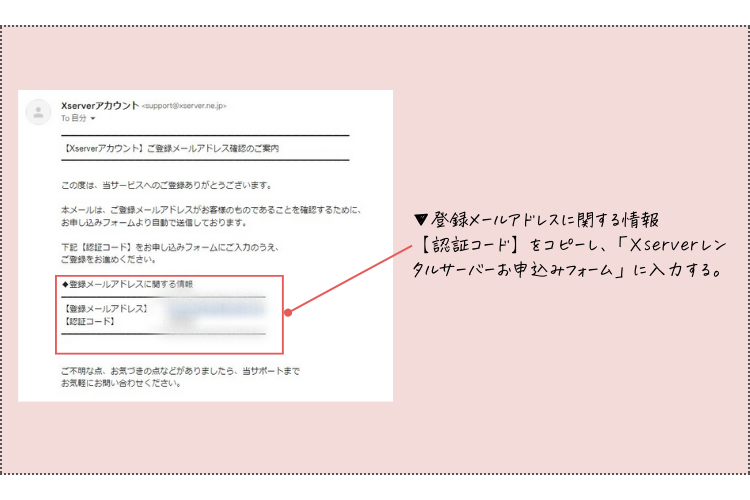
登録したメールアドレス宛に、認証用コードが届きます。
「Xserverレンタルサーバーお申込みフォーム」の画面は閉じずに、
メールを確認し、認証コードを入れましょう!
認証コードを入力すると、
登録情報の確認画面に切り替わります。
表示されている情報を確認し、
間違いなければ「SMS・電話認証へ進む」をタップ。
SMS・電話認証まで終われば、
- サーバー登録
- ドメイン取得
- WordPressのインストール
すべて完了しています!
数分後に
「【xserver】■重要■サーバーアカウント設定完了のお知らせ」
という件名のメールが届くので、そのメールに書いてある「WordPressログインURL」をタップ。
※WordPressにアクセスできるまで、最大1時間かかることがあります。
なのでメール到着後、時間をおいてアクセスしましょう。
「ステップ3:WordPressの情報を入力」で設定したログイン情報を入力し、
WordPressにログインできたらブログの土台のできあがり。
ステップ4:WordPressの初期設定 ブログの土台を作ろう!
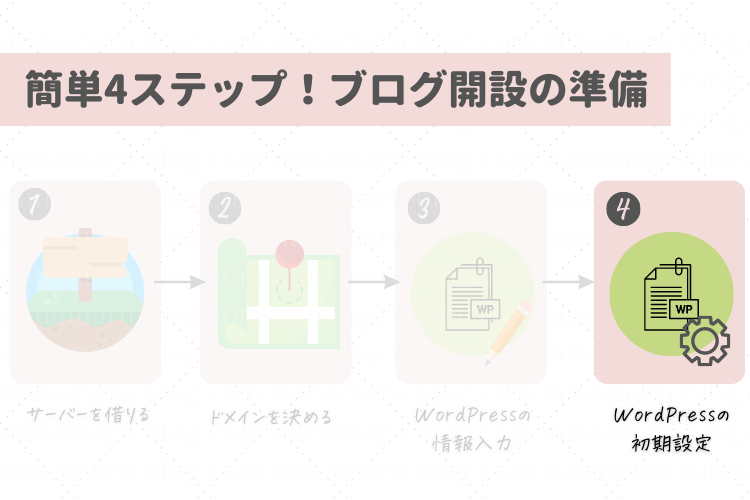
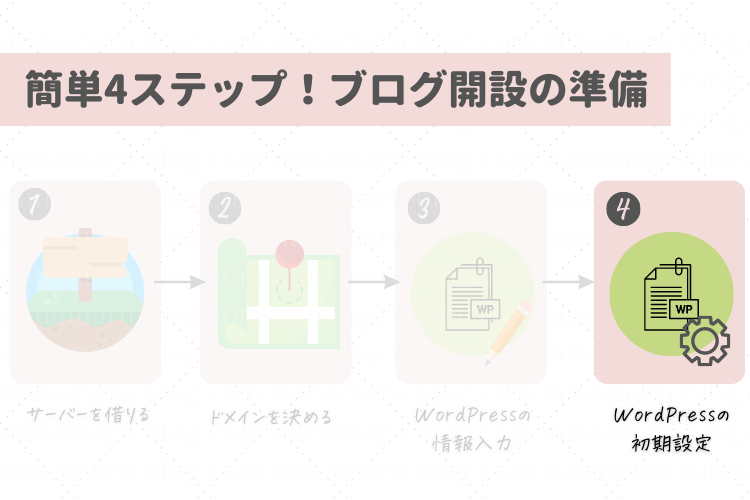
WordPressの管理画面にログイン
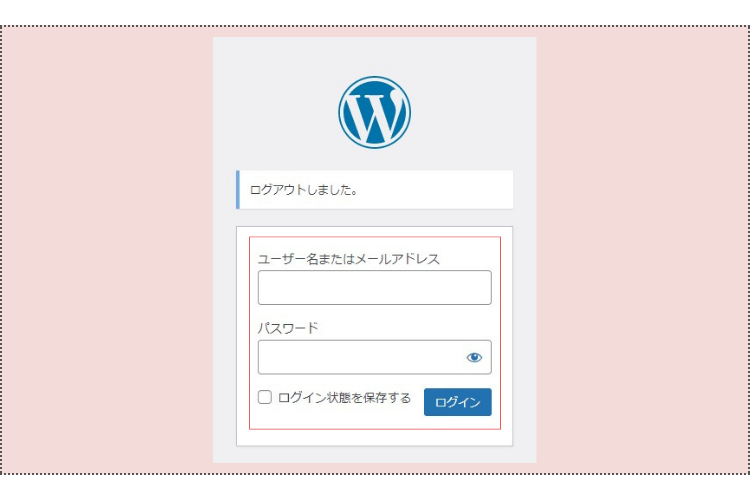
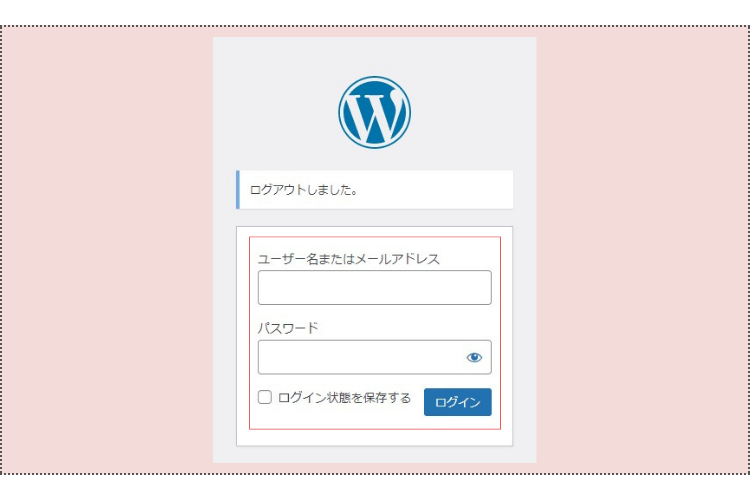
Xserverの登録時に設定した、
「ユーザー名」と「パスワード」を入力します。
表示設定のチェック
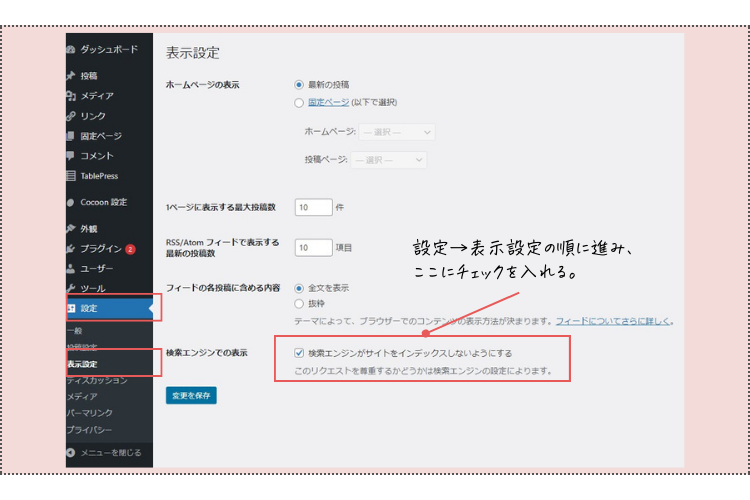
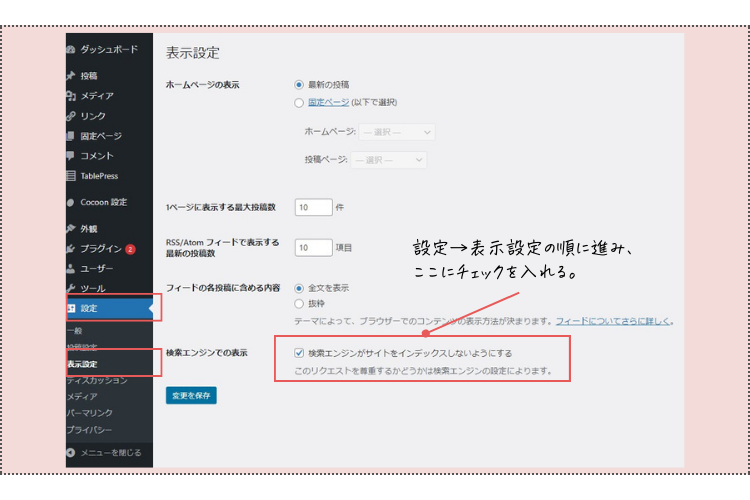
ログイン後、ダッシュボード(左側のメニュー)から設定→表示設定にすすみ、
「検索エンジンでの表示」の「検索エンジンがサイトをインデックスしないようにする」にチェックを入れます。
ブログの記事がアップされる前に、検索結果に出さないため。
※記事をアップしたらかならずここのチェックを外してください!
パーマリンクの設定
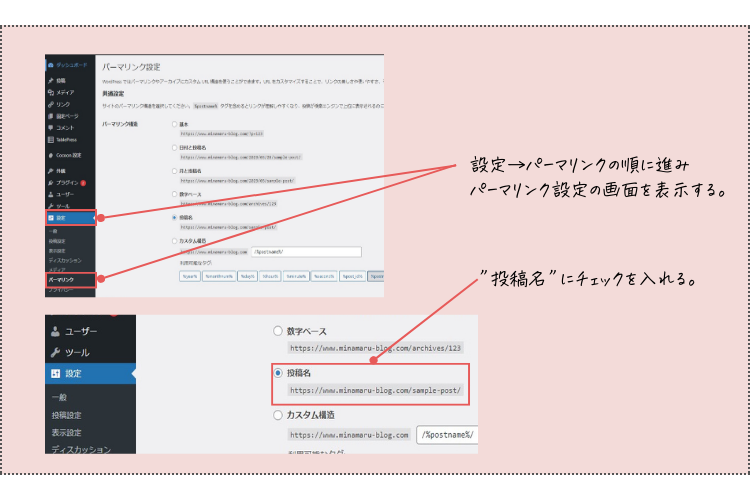
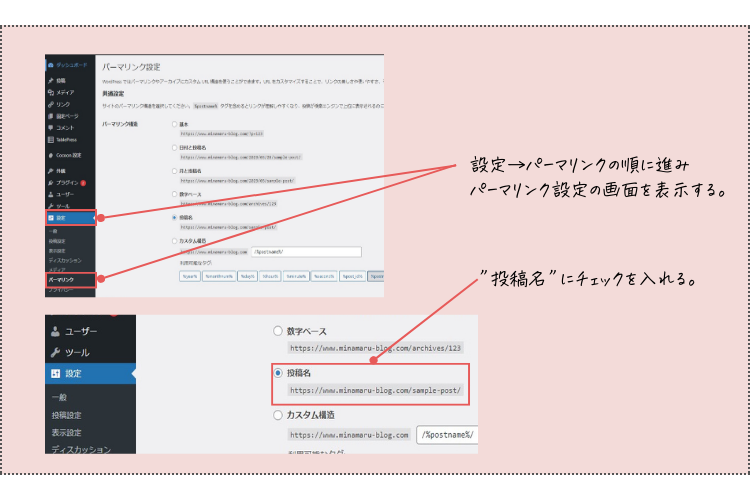
次に、パーマリンクを設定しましょう!
パーマリンクとは、ページごとのURLのこと。
「https://www.minamaru-blog.com/〇〇/」の「〇〇」の部分です。
wordpress開設後はデフォルトで「日付と投稿名」になっています。
ここを分かりやすいように、「投稿名」に変更します。
テーマの設定
テーマとはワードプレスの見た目を整えるデザインのこと。
デザインテーマは、無料と有料があります。
月5万稼ぎたいなら、有料版がおススメ◎
有料版のテーマはアフィリエイトでよく使う、ランキングやレビューなどのデザインが簡単に作れます!
検索エンジンで上位表示されやすいですし、無料テーマよりもいち早く稼げますよ。
無料テーマだとカスタマイズするときに、CSSやphpなどプログラミングスキルが必要。
デザインは簡素なので、ファンがつきにくいです…。
そのため初期費用がかかっても、最初から有料テーマを購入するのがいいです!



なかにはこんな風に思っている方がいらっしゃるかもしれません。
あとから有料テーマを入れることもできますが、それはおススメしません。
どうしてかというと、作業がものすごく大変だから。
無料テーマから有料テーマにすると、こまかな修正がいくつも増え、
無駄に時間がかかってしまいすごく非効率。
効率よく稼ぐなら、最初から有料版のテーマを使いましょう♪
このブログではWordPressテーマ「SWELL」
![]()
![]()
「SWEL」直感的に動かしやすくてさくさくブログが書けるテーマ。
値段は¥17,600(税込)と高めですが、買い切り型で他のサイトにも使えるためコスパはとってもいいです◎
しかもバージョンアップも無料で使えるので定期的なワードプレスの更新にも強いですよ。
「SWEL」は操作方法を詳しく紹介している専用のフォーラムがありますし、
初心者へのサポート対応が整ています。
さらに会員同士で相談したり、雑談したりできる、コミュニティも用意されているので、ブログへのモチベーションがアップ。
ブログはひとりでもくもくと作業をすることが多く、ついつい自分に甘くなりがちに…。
そんなとき、SWELLのコミュニティサイトをのぞけば、仲間のがたくさんいるので「自分も頑張ろう!」と思えます!
ブログを継続するためには、同じ志を持つ仲間の存在がとても重要。
SWELLでしたら仲間を作れますし、ブログが継続できれはお金になりやすいです!






こんな初心者さんでも安心です!
もう少し安いテーマを使いたいなぁ…
こんな風に思っている方もいらっしゃるかもしれませんね。
そんな方には、↓の3つのテーマがおススメ。
| 名前 | 値段(税込) | メリット/デメリット | 公式サイト |
|---|---|---|---|
| AFFINGER6(アフィンガー) | 14,800円 | ■メリット ・デザイン性◎ ・稼ぐための機能あり ■デメリット ・賢威のような開発者に質問できるフォーラムなし ・専用プラグインが高い | 詳細はこちら |
| THE THOR(ザ・トール) | 16,280円 | ■メリット ・目次がプラグインなしで付けられる ・記事装飾デザインが豊富 ■デメリット ・デザインが多くて設定が大変 ・初心者は操作に迷う | 詳細はこちら |
なかでもAFFINGER6は有名ブロガーさんもたくさん使っていますし、
値段も一番安いです◎
なるべく初期費用を抑えたい!
という方は、AFFINGER6の公式サイトをのぞいてみてください(^^)/
プラグインの導入
次にプラグインを入れます!
プラグインとは便利な機能を追加したり登録したりできるツールのこと。
テーマだけでは補えないツールをいれます◎
記事をアップする前に入れておくといいプラグインはこちら。
追加するプラグイン
- BackWPup→ワードプレスのファイルを定期的にバックアップしてくれる
- XML Sitemap & Google News→Google用のサイトマップを自動で作れる
- No Category Base (WPML)→カテゴリーページのURLに設定されている「category」部分を削除してURLを短くできる
- SEO SIMPLE PACK→SEOに必要なメタタグやGoogleアナリティクスやサーチコンソールの認証コードも簡単に設定できる
プラグインの入れ方
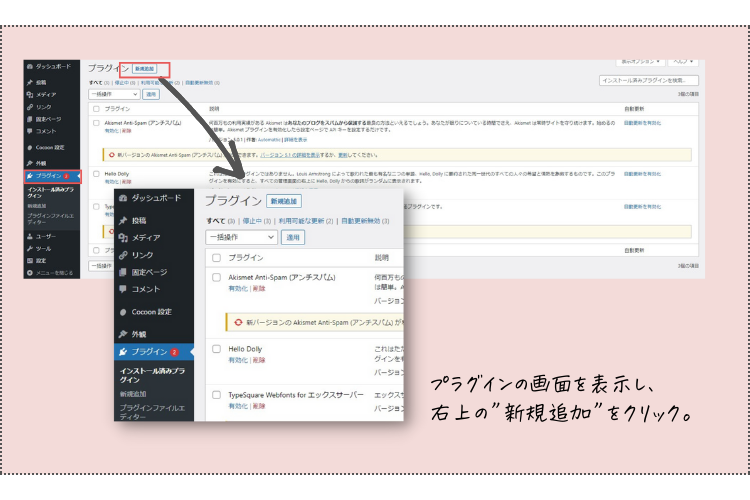
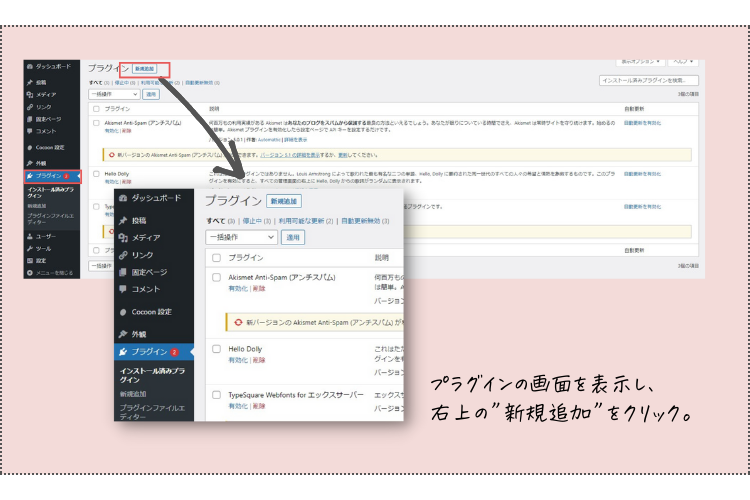
ダッシュボードの「プラグイン」→「新規追加」の順にクリック。
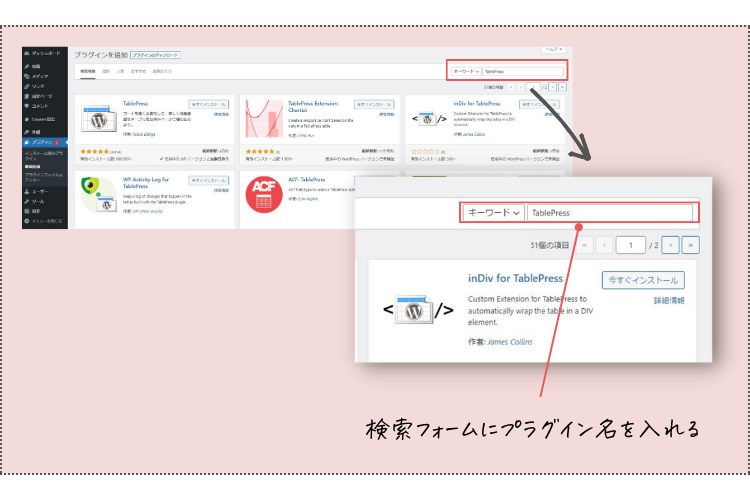
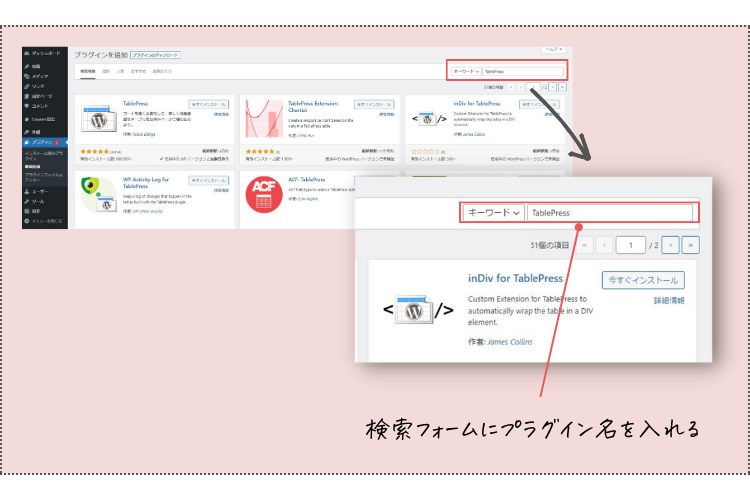
プラグインの検索フォームに「プラグイン名」を入力すます。
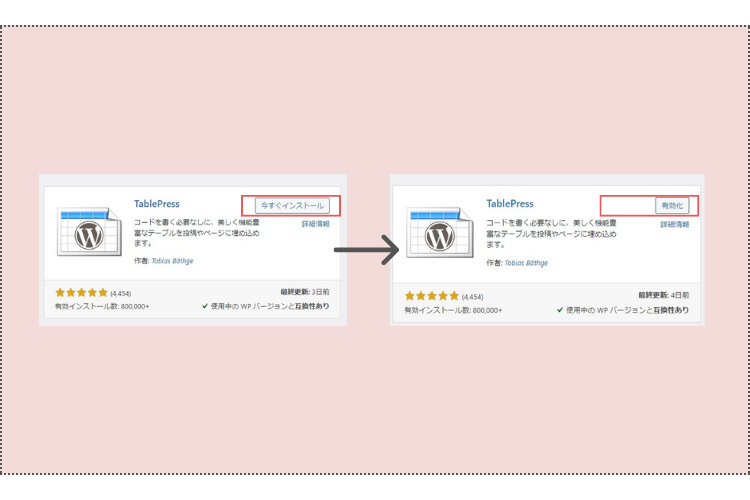
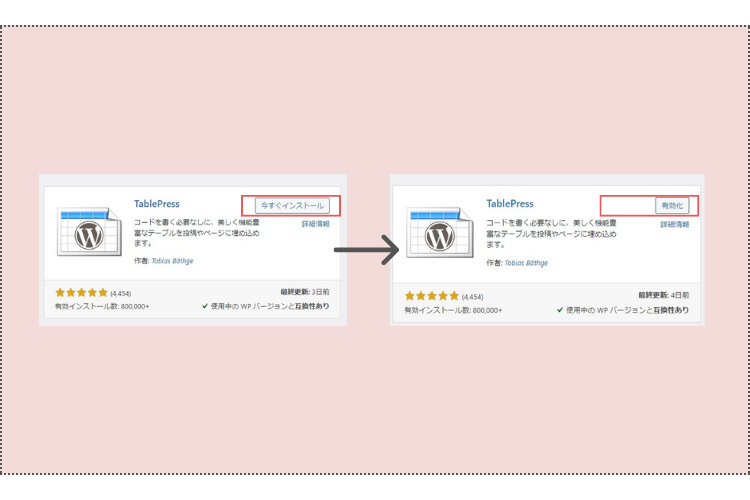
「今すぐインストール」→「有効化」
この順にプラグインをインストールします。
Googleアナリティクス・サーチコンソールの導入
ワードプレスの設定はここで最後!
まずGoogleアナリティクスとサーチコンソールに登録します。
検索エンジンで「Googleアナリティクス 登録」「サーチコンソール 登録」と検索してブログを登録しましょう。



持っていない方は作ってくださいね◎
Googleアナリティクスを登録する理由
Googleアナリティクスに登録すると、
- ブログを読んでいるひとがどのくらいいるのか
- どのページがよく読まれているのか
- どのページのアフィリエイトリンクが踏まれているか
などが詳しく把握できるんです。
Googleアナリティクスのデータを活用し、稼げるブログに改善します!
サーチコンソールを登録する理由
サーチコンソールに登録すると、
- ブログのページがどのくらいクリックされているか
- 検索エンジンがブログページを認識しているか
- ブログにエラーが出ていないか
などが詳しくわかります。
エラーが出ていたり、Googleに認識されていなかったりすると、
なかなか検索エンジンで上位表示されません。
ブログをアップしたらサーチコンソールをチェックし、
認識されているか確認しましょう◎



ワードプレスのベースができたら、
もうブログ開設の準備は整いました。
ここからは稼げるブログにする方法をお伝えしますね。
簡単3ステップ!稼げるブログにするための準備


投稿画面から記事をアップする
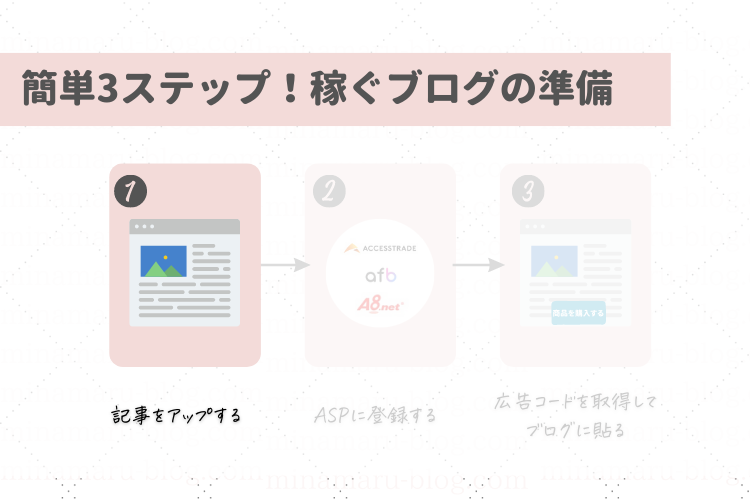
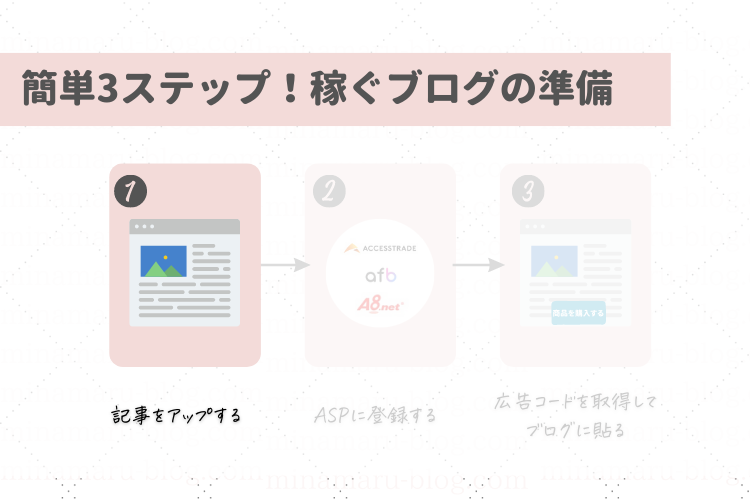
ワードプレスのベースができたら、
さっそく1記事目をアップしましょう。
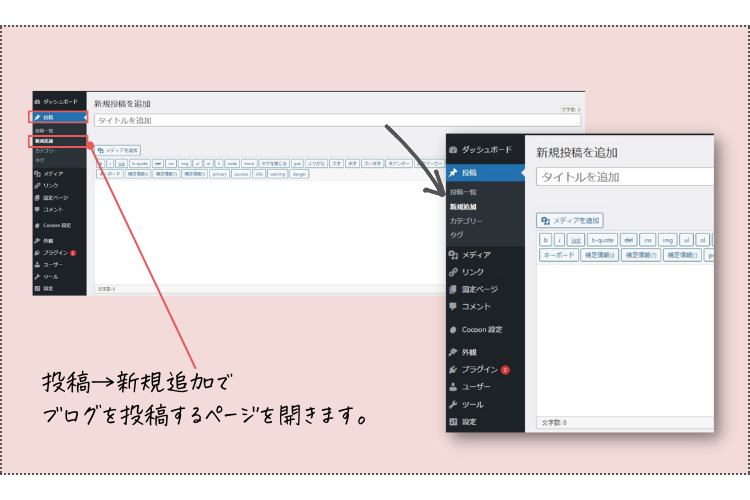
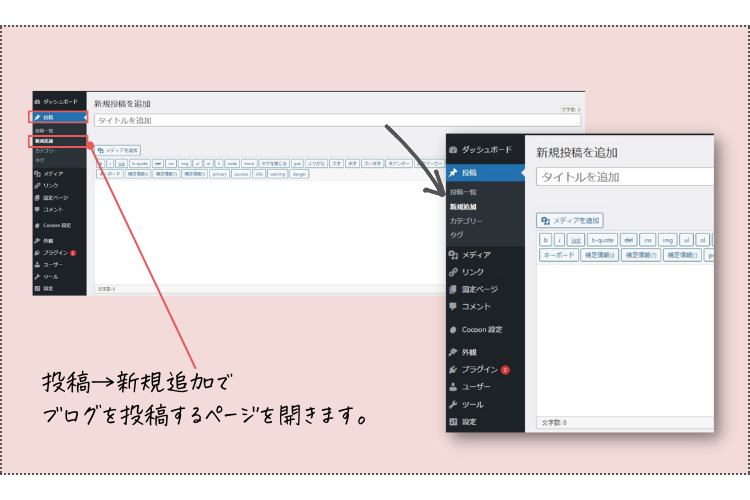
WordPressにログインし、
投稿→投稿一覧→新規追加の順に進み、上の画面に文章を書きます。
最初にアップする記事は「キラーページ(広告を紹介するページ)」がおススメ。
知育おもちゃ ランキング
幼児教育 ランキング
食材宅配 ランキング
など
アフィリエイト広告をいくつか紹介するページだと、
この後ご紹介するASPでの広告申請で承認されやすいです。
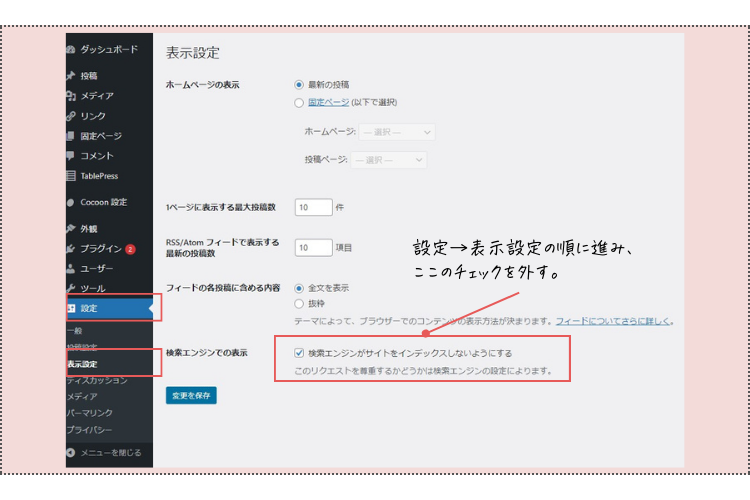
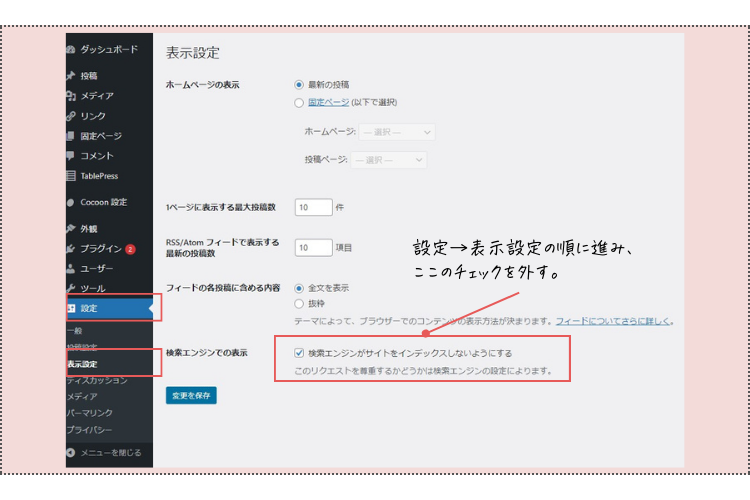
そして記事をアップしたら、かならず「表示設定」の「検索エンジンに表示させない」のチェックを外してください。
ここを外さないと、ブログをGoogleに知らせることができません。
②ASPに登録する 無料だから安心
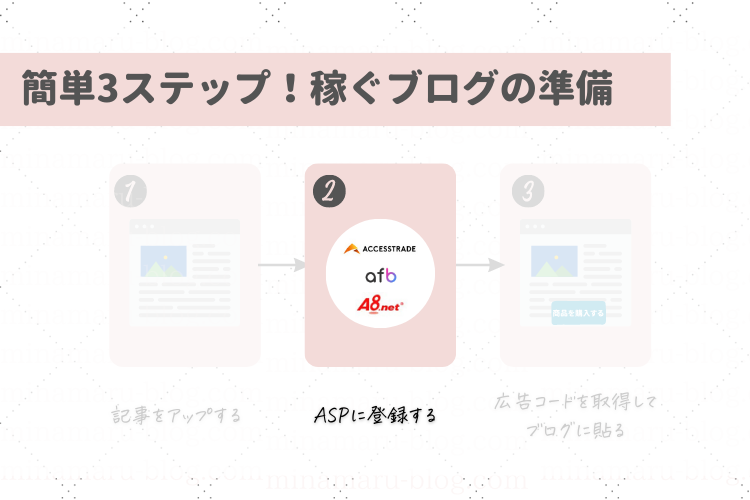
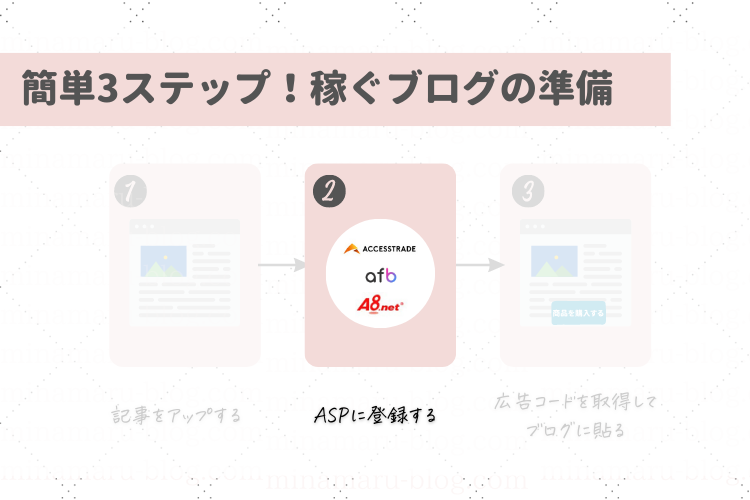
1記事アップできたら、ASPに登録しましょう。
ASPとはブロガー(アフィリエイター)と広告主をつなぐ会社のこと。
紹介する広告はASPを通じて探します!
ASPとブロガーと広告主の関係


ブログで稼ぐ方法は大きく分けて「アフィリエイト広告」「アドセンス広告」の2つ。
いち早く稼げるブログにしたい!
という方は、断然「アフィリエイト広告」がおススメです。
アドセンス広告の報酬は広告1クリックにつき、
20~30円ほど。
そのため月5万円を稼ぐには、たくさんの読者(ページビュー数)が必要です。
アフィリエイト広告の報酬は、広告によってさまざま。
単価が高いものだと、10,000円を超えることも!
広告料が貰えるタイミングは、資料請求や商品の購入など、
いろんなかたちがあります。
なので読者が少なくても、成果条件さえ満たせば、すぐに稼ぐことができるんです◎
おススメのASP
- A8.net(エーハチネット)


- afb(アフィビー)/美容&健康食品案件達数◎流行りのフェムテック商品もあり
- アクセストレード
- もしもアフィリエイト/アフィリエイト収益以外の追加ボーナスあり
私はこれらのASPにすべて登録しています!
ブログを始める方のなかには、1社に登録して満足してしまう方がいますがそれは△。
なぜかというと、
- 案件の種類や単価に違いがある
- 広告が急に終了することがある
から。
登録しているASPがひとつだと、
掲載したい広告が見つからず、
ブログでは稼ぎにくいです。
また広告が急に終了してしまうことも少なくなく、そうなると収入が0に…。
複数のASPに登録しておけば、すぐに差し替えられるので機会損失を回避できます!
なので今回ご紹介したASPすべて登録しておきましょう!
登録はすべて無料、たった3分で終わりますよ◎
まだブログのジャンルが決められない方は、
審査なしの「A8.net(エーハチネット)」「もしもアフィリエイト」にして、
広告をみながら考えるのもおススメです。
おススメのASP
- A8.net(エーハチネット)


- もしもアフィリエイト/ブログなしでOK
- afb(アフィビー)/事前にブログが必要
- アクセストレード
③広告を申請する
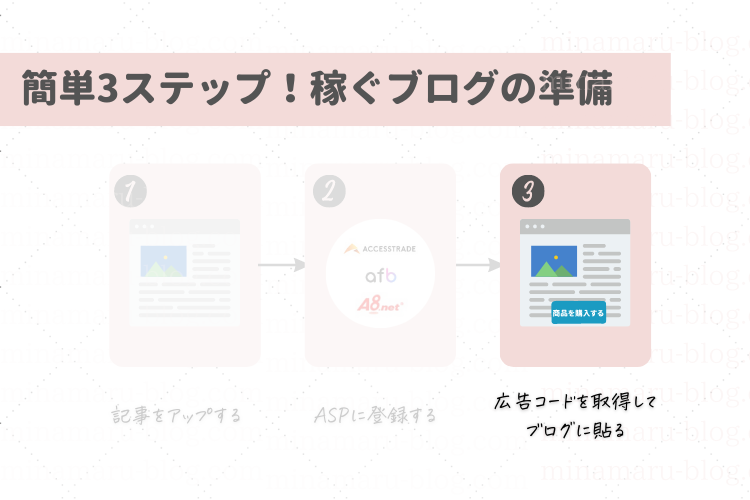
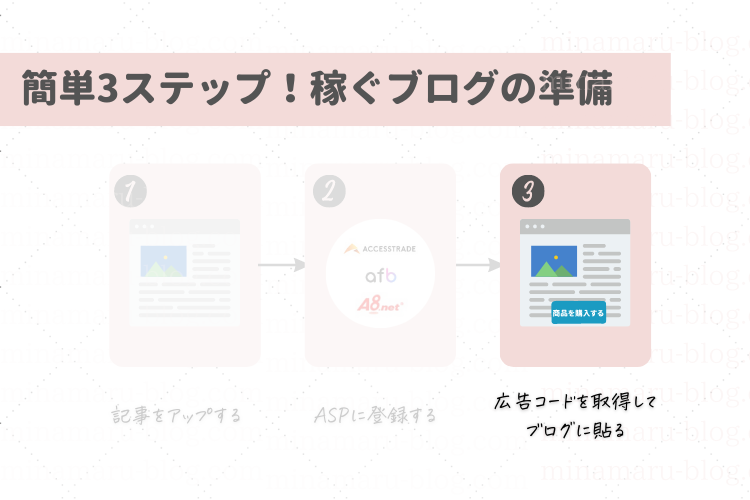
ASPの登録が完了したら、広告を探して申請します。
カテゴリーや広告名、報酬で検索できるので、
どんな広告があるか見てみましょう!
- ブログに合ったテーマ
- 報酬の高さ
- 成約までのハードルの低さ
広告がたくさんあり、
迷ったらこの3つの条件で決めると◎
広告申請の承認がおりたら、専用のコードをブログに貼ります!
これで月5万円稼げる土台の完成!
皆さま、お疲れ様でした😊
夫や会社に頼らない人生の第一歩を踏み出しましたね◎
ワードプレスでのブログ開設を迷っている方へ
最後までブログを読んでいただき、ありがとうございました。
今回紹介したXserverのクイックスタートを使えば、ほんの10分でワードプレスブログが開設できちゃいます。
パソコンがない方はスマホでもできるので、ぜひ今から登録してみてくださいね!
「ワードプレスブログってお金かかるのかぁ…だったらまずは無料ブログを使おうかな」
ここまで読んだ方のなかには、
こんな風に有料と無料ブログで迷っている方もいるかもしれません。
たしかにお金がかかるとなると、
ハードルがちょっと上がりますね。
でも、無料ブログでは広告に制限があり、
紹介できないものもたくさんあります。
またブログを提供している会社の方針で、
アフィリエイト広告がすべて禁止になってしまうことも…。
無料ブログを使うと、
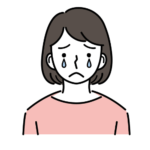
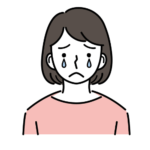
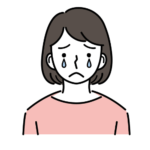
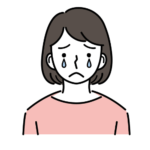
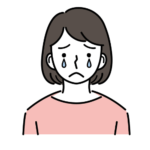
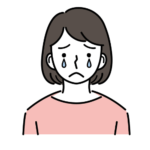
こんな風になる可能性がとても高いです。
なのでブログで稼ぐ・資産にするなら、ワードプレスを活用するのがおススメ。
Xserverの料金は月990円(定価)~、1日33円。
1日”コンビニのコーヒーを1杯以下”で稼げるブログが作れるんですよ。
ここまで読んでいる方は、
「絶対にブログで稼げるようになりたい!!」
こんな思いがあるのではないでしょうか。
そんな強い意思があるあなたでしたら、
月1,000円程度のサーバー代ならすぐに回収できます。
実際に私もブログを開設し、
すぐにサーバー代をペイできました。
きっとこのブログを開いてからここまで読まずに、
閉じてしまう方はたくさんいます。
最後まで読んでくれたあなたは、
「ブログで稼いで今を変えたい」という強い意志があるはず。
今ここで一歩踏み出すことで、
「満員電車にゆられる生活からの解放」
「時間と場所、人間関係にとらわれない生活」
「夫や会社に依存しない人生」
「仕事を辞めて子ども成長を見守る生活」
こんな生活を手に入れられるんです。
あなたは今の収入から5万円増えたら何が欲しいですか?
ブログの収入だけで暮らせるようになったら何をしたいですか?
ぜひここで一歩踏み出して、理想の暮らしを手に入れましょう◎